软件介绍
Mindmapper17最新中文破解版是一款非常专业的可视化思维导图软件,这款软件可用于信息管理和处理工作流程,并且软件拥有19种不同的导图结构与24种风格,用户可以使用软件智能便捷的绘图功能,轻松制作出思路清晰、设计美观的思维导图。
Mindmapper17最新中文破解版支持导出PDF、Word、图片格式、打印导图、文本等多种格式,并且用户还可以为自己的思维导图设置安全密码,是有制图需求的用户不可错过的神器。
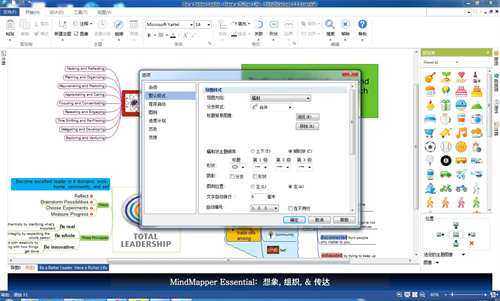
软件特色
一、企业创造力
在企业界,MindMapper思维导图软件可以提高生产力和沟通效果,以及进行项目和任务的管理。
思维导图可以增强团队成员的沟通力,提高组织能力,一份好的导图完全可以明确表示需要怎么做来达成目标。
MindMapper思维导图软件特别适用于知识、资源、时间、沟通和业务项目的管理,从不同角度来看待问题,并制定一个独特的关联图,提供解决方案并克服瓶颈。
二、学校/培训
学校学习的知识已经满足不了现代社会对人们的生活工作需求,然而使用MindMapper思维导图软件,通过记笔记,培训,以及做研究等进行信息收集和信息管理,可
让您收获更多,同时提升自身素质。
MindMapper思维导图软件可让您在绘制导图的过程中简化和分类多元化信息,提高学习的能力。
三、个人发展
使用MindMapper思维导图软件计划生活的所有领域——包括从个人目标到日常任务的管理,是您明智的选择。
绘制人生思维导图,浏览人生的重要阶段,看看在未来几年中要去哪儿、想去哪儿,并努力达成目标。
如果参加项目会、研讨会、或一般课程,使用MindMapper思维导图可清晰记录预达成目标的进展。
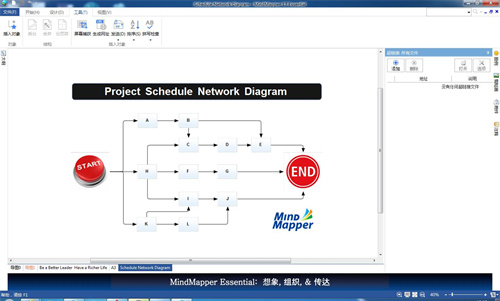
软件亮点
更方便
1、重新排列最常用主菜单和统一整体菜单的颜色。
2、您可以从访问常用菜单,主题。
3、不要单击向下滚动分支连接器以预览摘要主题。
各种不同的头脑管理者
1、世界上第一个结合了创新与实施。
2、让地图和规划图一起展示,让大图和规划图一起展示和管理。
3、通过综合总图、愿景、生活计划、年度计划和日记来规划和管理你的生活。
使用说明
Mindmapper 17支持图片格式
.bmp
Bitmap的简称,是Windows操作系统中的标准图像文件格式,它是Windows环境中交换与图有关的数据的一种标准,因此运用范围十分广泛。
.jpg
全名是JPEG,是一种24位图像文件的格式,是针对连续色调静止图像的一种国际压缩标准。
.png
一种便携式网络图形,可用于java、网页等程序中,其特点是压缩比高,可生成小体积的文件。
特别提醒:PNG格式是一种常用的图片,为避免导出的图片背景为透明色,在导出之前,应该设置思维导图背景为白色、黑色或其他指定颜色。
.gif
一种特殊图像文件格式,允许一个文件里有多幅图像数据逐次显示在屏幕上。
.ico
一种图标文件格式,具有明确含义的计算机图形。
.ppm
一种通过RGB三种颜色显现的图像,PPM图像格式分为两部分,分别为头部分和图像数据部分。
.tiff
一种用于存储包括照片和艺术图在内的图像的文件格式。
PDF格式
一种便携式文件格式,最早由Adobe公司开发,现在是一种国际标准的开发格式。
.ps
全称是PostScript,可以被转化为PDF格式,是一种支持打印的文件格式。
.eps
一种跨平台的标准格式,是Encapsulated PostScript的缩写,可以描述矢量信息和位图信息。
Office格式
.docx
是由微软公司开发的一种文档格式。相对于老旧的doc格式,docx格式所占用的空间更小更灵活。亿图软件中导出的文件可以使用Office 2010及其以上版本打开该文档。
.pptx
是微软公司开发的幻灯片格式,常用于商业、教学演示等场景。pptx比ppt格式所占用体积更小更安全,现在是一种主流的格式,可以使用Office 2010及以上版本软件打开。
.xlsx
一种表格文件,同样是Office办公软件中的一种重要存储文件。可使用Office 2010或更高版本的软件打开,比xls格式的文档要更高级。
Html格式
.htm
Hyper Text Mark-up Language的缩写,一种超文本标记语言。
SVG格式
.svg
一种可缩放的矢量图形,英文全称为Scalable Vector Graphics,可以用来描述二维矢量即栅格图形。
MindManager格式
.mmap
一款国外思维导图软件的保存文件拓展名。
MindMaster导出建议
安装教程
1、在本站下载并解压,双击MindMapper17Essential.exe进行软件安装
2、进入安装向导之后,点击下一步
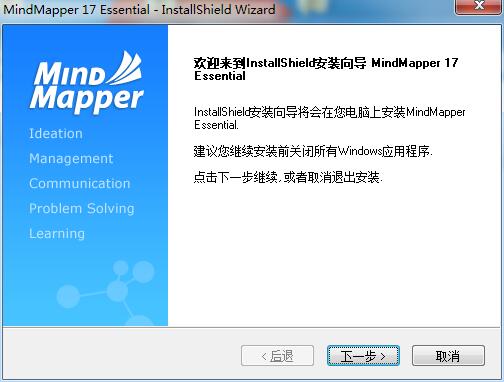
3、阅读用户协议,点击是
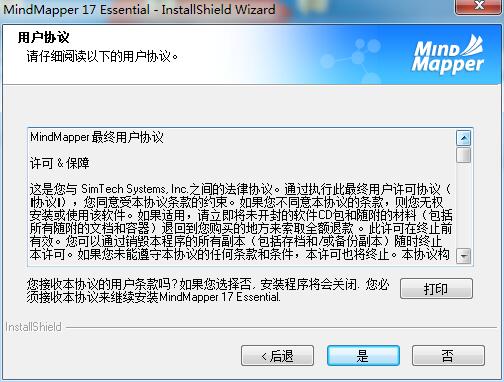
4、在安装模式当中选择自定义安装,点击下一步
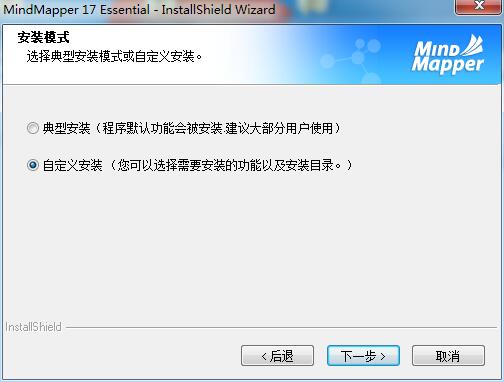
5、出现客户信息界面,这里点击下一步
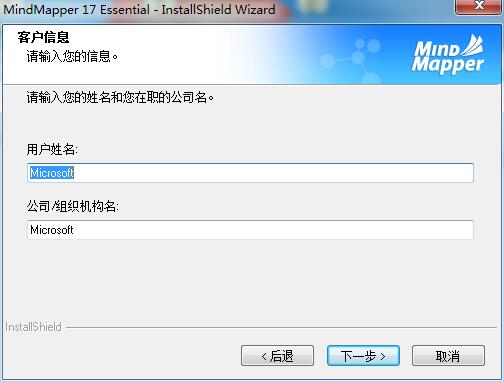
6、将文件存储在目标文件夹当中,建议存储在D盘,进入下一步
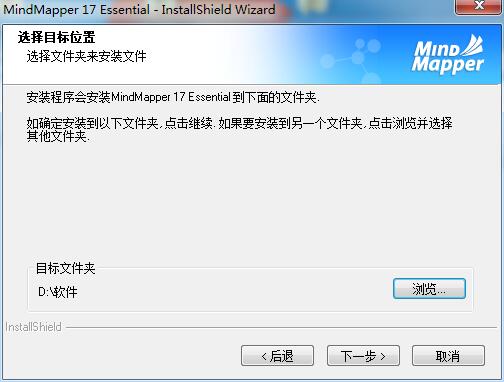
7、正在安装当中,请耐心等待
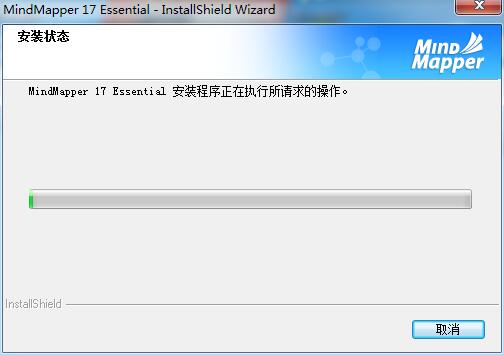
8、安装完成,可以使用了
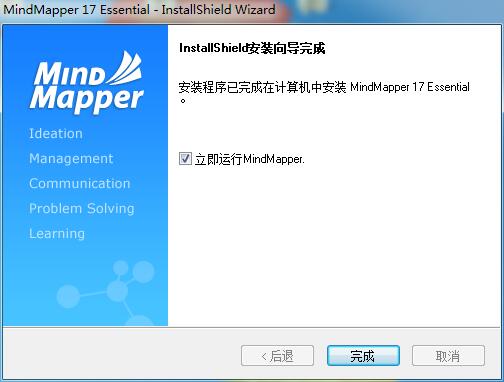
常见问题
问:如何改变MindMapper导图分支形状?
答:点击【首页】>格式中的分支形状,选择你想要的分支形状。点击后便立即在导图中进行应用了:
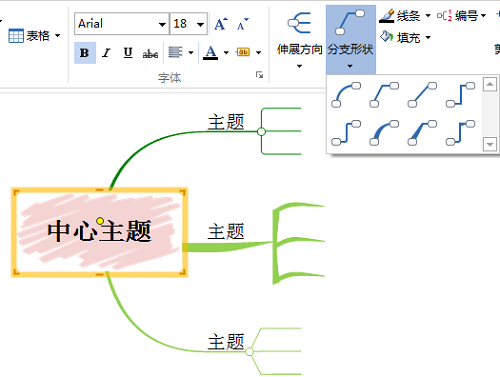
问:如何创建MindMapper属性例举导图?
答:每一个不同的MindMapper思维导图结构都能够对应不同的应用领域,我们在解决问题时可以用鱼骨图,进行个人分析时可以用SWOT分析,那么进行产品属性管理时就需要用到属性例举思维导图。
当我们需要创建一个属性列举思维导图的时候,首先打开MindMapper思维导图,找到【插入】中的“属性例举”选项。
点击下拉框,我们可以看到三个选项简单导图、模板、备注。
在简单导图中,展示着系统为我们准备的MindMapper属性例举导图的案例,不过只是图片模式,所以我们想要打开一个能够使用的模板需要点击模板选线,将会在新窗口中新建一个属性例举导图模板,我们也能够对内容进行修改使用。
当我们打开备注窗口,我们可以查看MindMapper属性例举导图的意义,以及在空白导图下建立的操作步骤。
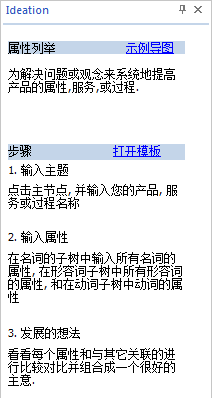
其中的超链接分别指向简单导图与模板。
问:怎样实现MindMapper中文件夹导图的创建?
答:第一、选择【工具】中的创建文件夹导图按钮。
第二、随后点击,跳出创建文件夹结构窗口,我们在窗口中选择电脑中想要导入进来的文件夹。并且选择创建文件的位置、字体大小、创建主题的对象等等等。
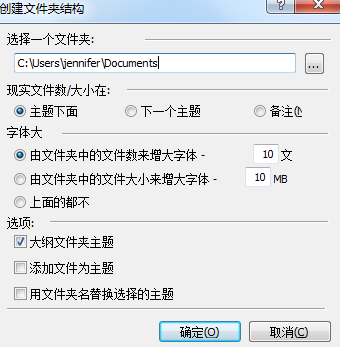























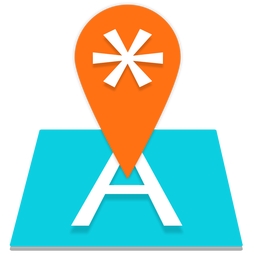



























 浙公网安备 33038202002266号
浙公网安备 33038202002266号